Krótki zarys
Poniższy artykuł obejmuje kroki logowania routera Windstream za pomocą domyślnego adresu IP 192.168.254.254. Jako użytkownik routera Windstream musisz wiedzieć, jak zalogować się do routera i zabezpieczyć swoją sieć bezprzewodową, zmieniając niektóre ustawienia domyślne, przekazywanie portów konfiguracji i tak dalej.
Przed zalogowaniem się do routera Windstream
Aby upewnić się, że kroki logowania routera Windstream idź zgodnie z planem, sprawdź następujące czynności.
- Czy router Windstream jest odpowiednio podłączony?
- Czy znasz domyślne szczegóły logowania routera (domyślny IP, nazwa użytkownika i hasło)?
- Czy urządzenie, które próbujesz zalogować z podłączonego do sieci?
Co to jest domyślny router Windstream IP?
Do wszystkich routerów Windstream można uzyskać za pomocą domyślnej IP http://192.168.254.254
W przypadku, gdy strona logowania nie pojawia się po wprowadzeniu tego adresu IP w adresie URL przeglądarek, zaleca się sprawdzenie, czy 192.168.254.254 jest prawidłowym domyślnym IP. Możesz to zrobić sam, śledząc nasz przewodnik: Znajdź domyślny router IP: Przewodnik krok po kroku
Jaka jest nazwa użytkownika i hasło do routera Windstream?
W zależności od routera, który otrzymałeś z Windstream, domyślne szczegóły logowania CA są inne. Na przykład:
Sagem 4320 i Sagem 1704N
Routery te używają administratora jako nazwy użytkownika i hasła.
Sagem 2705
Domyślna nazwa użytkownika w tym routerze to: Administrator
Hasło jest wydrukowane na etykiecie, którą można znaleźć z tyłu routera i ma cztery znaki.
ActionTec-T3200
Domyślna nazwa użytkownika w tym routerze to: Administrator
Hasło jest drukowane na etykiecie, którą można znaleźć na boku routera i jest unikalne dla każdego routera.
*Podobnie jak inna nazwa użytkownika i hasła, szczegóły logowania routera Windstream są wrażliwe na wielkość liter.
Jak zalogować się do mojego routera Windstream?
Teraz, jeśli zanotowałeś domyślną IP, nazwę użytkownika i hasło, możesz wykonać te kroki, aby zalogować się do routera Windstream.
Krok 1: Połącz się z siecią
Pierwszym krokiem za każdym razem, gdy próbujesz się zalogować do routera, jest połączenie z siecią, z którą jest powiązany. W przeciwnym razie nie będziesz mógł się zalogować. Możesz to zrobić za pomocą zalecanego kabla sieciowego, albo możesz podłączyć za pomocą połączenia bezprzewodowego.
Krok 2: Odwiedź http://192.168.254.254 za pomocą przeglądarki
Każda przeglądarka, którą już zainstalowałeś na urządzeniu, wykonuje zadanie. Po prostu uruchom przeglądarkę, wpisz 192.168.254.254 na pasku URL lub kliknij ten link http://192.168.254.254 . Strona logowania Windstream pojawi się, jeśli adres IP jest poprawny.
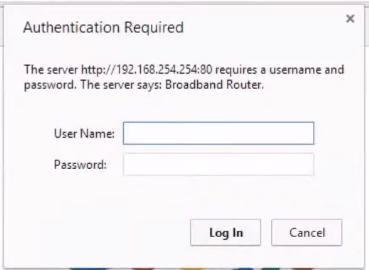
Krok 3: Wprowadź szczegóły logowania Windstream
Teraz wpisz domyślne szczegóły logowania Windstream w wymaganych polach i naciśnij Enter lub Login.
I to wszystko!
Możesz teraz sprawdzić ustawienia routera Windstream i wprowadzić wszystkie niezbędne zmiany, aby zabezpieczyć sieć lub zmienić wszystko, czego potrzebujesz.
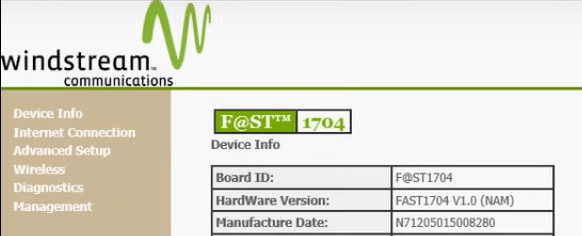
Co zrobić, jeśli strona logowania lub ustawień Windstream się nie pojawi?
Pease Zwróć uwagę, że na wypadek, gdyby domyślne szczegóły logowania nie zabierają Cię na stronę Ustawienia routera Windstream, musisz sprawdzić następujące:
- Sprawdź, czy jesteś podłączony do sieci
- Sprawdź wszystkie kable i przewody
- Sprawdź, czy 192.168.254.254 jest domyślnym adresem IP routera
- Sprawdź, czy poprawnie wpisałeś dane IP, czy logowania.
- Sprawdź etykietę w routerze, aby uzyskać prawidłowe szczegóły logowania
Jeśli nie masz domyślnej nazwy użytkownika i hasła logowania lub zapomniałeś o nich, będziesz musiał mocować swój router.
Jak twardo rozstrzygnąć router Windstream
Kiedy mówimy o hard-reset, mamy na myśli resetowanie routera z powrotem do ustawień fabrycznych. To ostatni krok, który powinieneś podjąć, jeśli domyślna nazwa użytkownika i hasło nie działają, ponieważ po prostu usuwa to wszystkie zmiany, które wcześniej wprowadziłeś w ustawieniach routera. Obejmuje to nazwę sieci, hasło bezprzewodowe i wszystko, co zmieniłeś. Po resecie twardym będziesz musiał skonfigurować router od zera, a także zaktualizować hasło bezprzewodowe do wszystkich urządzeń wcześniej podłączonych do sieci Wi-Fi.
Na podstawie oficjalnych przewodników Windstream kroki resetowania fabrycznego są dość proste:
- Znajdź przycisk resetowania z tyłu routera. Zwykle jest ukryty i nie można go łatwo osiągnąć, aby zapobiec przypadkowemu resetowaniu. Aby dotrzeć do przycisku, potrzebujesz długopisu lub papieru.
- Weź pióro lub spinacz papieru, włóż do otworu, naciśnij i przytrzymaj, aż route światła migania. Trzymaj przycisk naciśnięty przez co najmniej trzy sekundy.
- Gdy światła routera ustabilizują się, możesz ponownie zalogować się do routera Windstream z domyślnymi szczegółami logowania.
Ostateczne słowa
Mamy nadzieję, że nie miałeś żadnych problemów do zalogowania się do routera Windstream i sprawdzasz wszystkie opcje ustawienia, które możesz zmodyfikować. Jeśli planujesz wprowadzić pewne zmiany w ustawieniach routera, rozsądnie byłoby je zanotować, jeśli nie zrobiłeś tego wcześniej. Ponadto, aby skłonić się gdzieś na wypadek, gdybyś musiał się zalogować.
